PPT添加页脚的方法
时间:2023-07-06 13:52:54作者:极光下载站人气:231
PPT是很多小伙伴都在使用的一款演示文稿编辑程序,在这款程序中,我们可以对幻灯片中的文字、图片、表格等各种内容进行设置,还可以给幻灯片调整顺序以及添加动画效果,功能十分的丰富。在使用PPT程序编辑演示文稿的过程中,有的小伙伴想要给幻灯片添加页脚,但又不知道该怎么进行设置。其实很简单,我们只需要在“插入”的子工具栏中打开“页眉和页脚”工具,接着在弹框中勾选“页脚”选项,最后输入页脚内容并点击“应用”选项即可。有的小伙伴可能不清楚具体的操作方法,接下来小编就来和大家分享一下PPT添加页脚的方法。
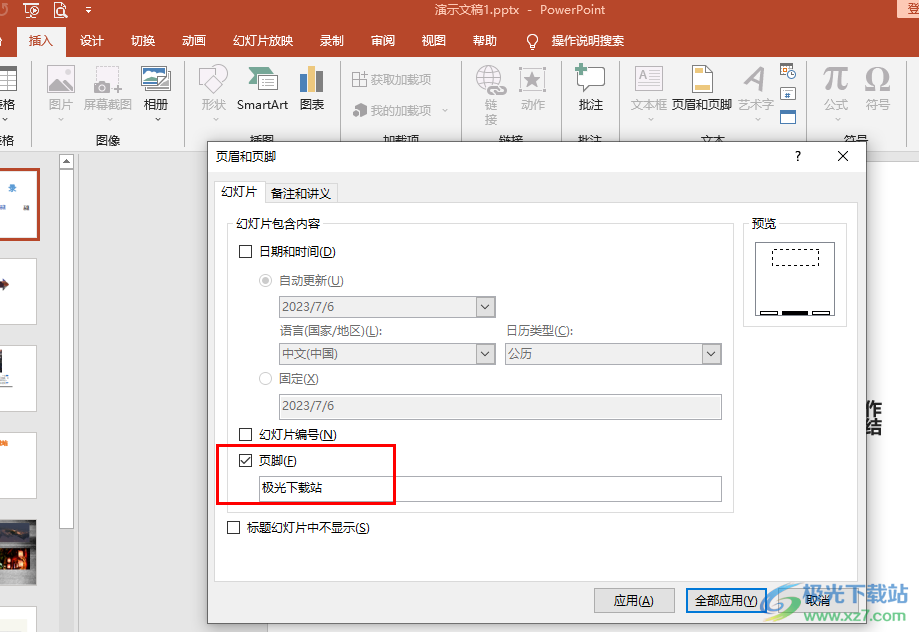
方法步骤
1、第一步,我们找到需要编辑的演示文稿,右键单击该文稿,然后在菜单列表中点击“打开方式”选项,再在子菜单列表中选择“powerpoint”选项
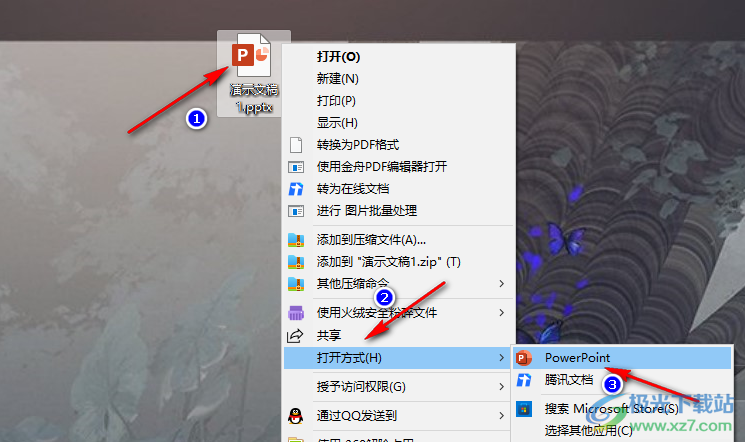
2、第二步,进入PPT页面之后,我们先在工具栏中找到“插入”工具,点击打开该工具
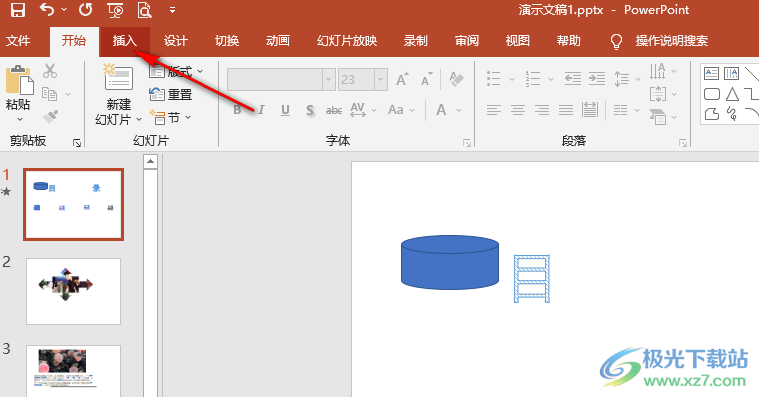
3、第三步,在“插入”的子工具栏中,我们找到“页眉页脚”工具,点击打开该工具
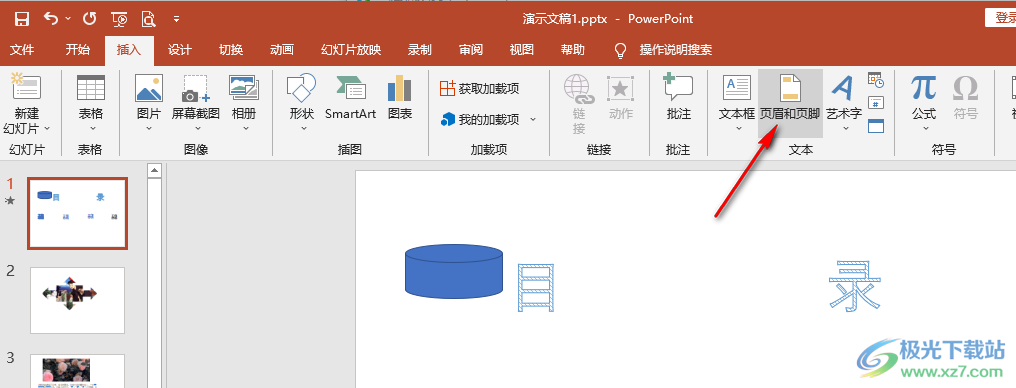
4、第四步,进入页眉和页脚页面之后,我们在该页面中先将“页脚”选项进行勾选,然后在框内输入页脚内容,
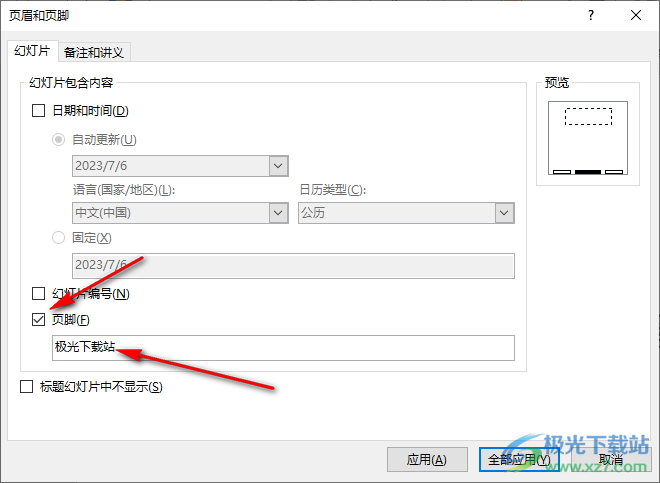
5、第五步,设置好页脚内容之后,我们还可以选择勾选“标题幻灯片中不显示”,或是将页脚设置应用到所有幻灯片中
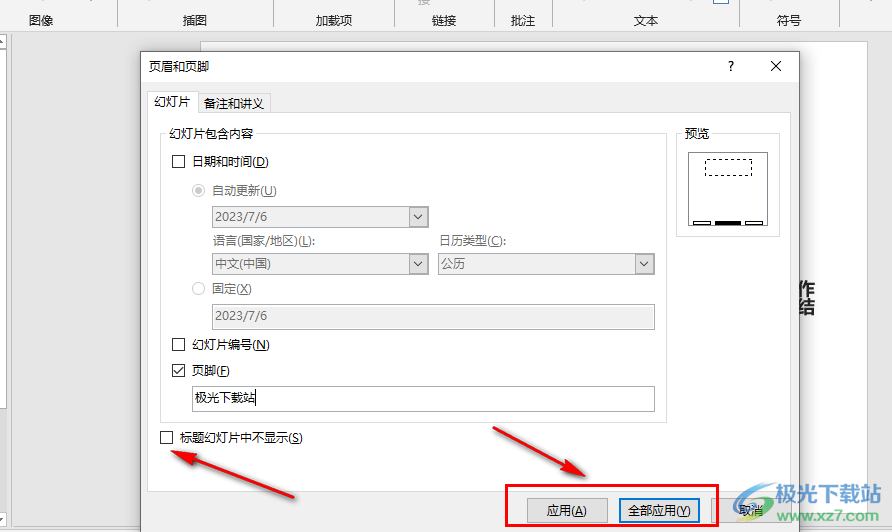
以上就是小编整理总结出的关于PPT添加页脚的方法,我们在PPT的“插入”子工具栏中打开“页眉和页脚”工具,接着在弹框中勾选“页脚”选项,再输入页脚内容,最后点击“应用”或“全部应用”选项即可,感兴趣的小伙伴快去试试吧。

大小:60.68 MB版本:1.1.2.0环境:WinXP, Win7, Win10
- 进入下载
相关推荐
相关下载
热门阅览
- 1百度网盘分享密码暴力破解方法,怎么破解百度网盘加密链接
- 2keyshot6破解安装步骤-keyshot6破解安装教程
- 3apktool手机版使用教程-apktool使用方法
- 4mac版steam怎么设置中文 steam mac版设置中文教程
- 5抖音推荐怎么设置页面?抖音推荐界面重新设置教程
- 6电脑怎么开启VT 如何开启VT的详细教程!
- 7掌上英雄联盟怎么注销账号?掌上英雄联盟怎么退出登录
- 8rar文件怎么打开?如何打开rar格式文件
- 9掌上wegame怎么查别人战绩?掌上wegame怎么看别人英雄联盟战绩
- 10qq邮箱格式怎么写?qq邮箱格式是什么样的以及注册英文邮箱的方法
- 11怎么安装会声会影x7?会声会影x7安装教程
- 12Word文档中轻松实现两行对齐?word文档两行文字怎么对齐?
网友评论